Hvis barna ofte bruker internett, trenger du en pålitelig nettleser for foreldrekontroll. Å bruke en pålitelig nettleser for beskyttelse av barn gir foreldrene et visst nivå av kontroll over hva barna gjør online når de ikke er under tilsyn.
Du kan ikke alltid være sammen med barna dine eller overvåke alle enhetene de kan logge på til enhver tid.
Barna dine risikerer å besøke nettsteder du bruker. Eller aktiviteter deres har kapasitet til å spore opp noen barn uetiske nettsteder, ulovlige eller grafiske nettsteder. Men med riktig nettleserprogramvare kan foreldre holde kontrollen.
Foreldre kan skjerme, begrense eller direkte blokkere uønskede nettsteder fra barna eller avdelingene. Denne artikkelen presenterer 4 av de beste nettleserne for foreldrekontroll.
Ta kontroll over barnas nettvaner med disse nettleserne
1UR-nettleser for foreldrekontroll
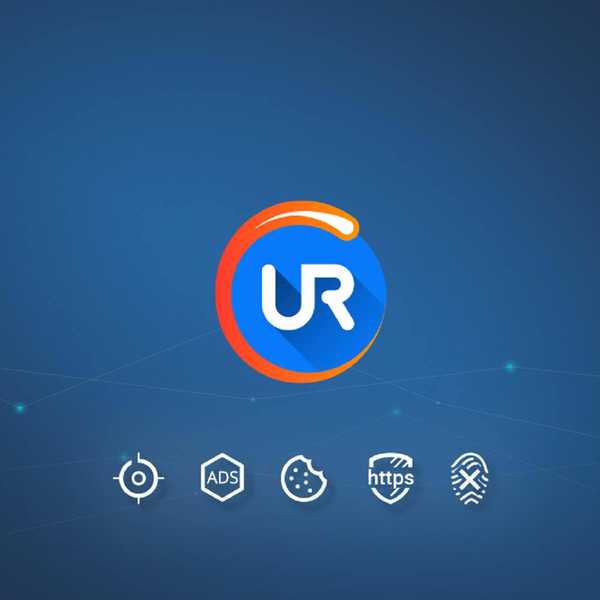
UR Browser presenterer brukere med en ressurssterk, brukervennlig og brukervennlig nettleser med funksjoner for å sikre brukeropplevelsen.
Det som gjør UR Browser til en av de beste nettleserne for foreldrekontroll inkluderer VPN, ad-tracker og virusscanningsfunksjoner. Med disse funksjonene og mer kan UR-nettleseren oppheve blokkeringen av ethvert nettsted, holde barnets aktiviteter beskyttet mot skadelig programvare, phishing og gå ubemerket av tredjepartsbrukere.
Begrens barna dine tilgang til sketchy nettsteder med disse internettfiltreringsverktøyene.
Å innlemme disse funksjonene tar ikke bort ytelsen du kjenner andre populære nettlesere å ha. Men det er bare en ekstra fordel å gi deg en sikker og bedre nettopplevelse.
Med UR-nettleseren kan du nyte Ninja-modus for datasikkerhet, 4 ganger raskere nedlastinger og mer. Den er bygget på Chromium-teknologi som de mest populære nettleserne, og derfor har du samme fordeler med flere funksjoner denne gangen. Bare besøk Chrome Nettmarked for å laste ned og installere utvidelser for foreldrekontroll og holde barna trygge.
Last ned UR Browser nå
2Googles Kiddle Parental Control-nettleser
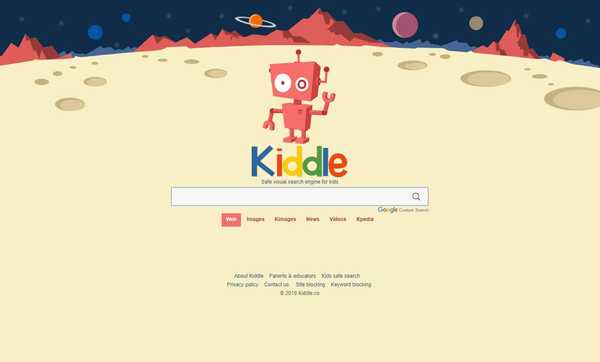
Kiddle by Google er en innovativ nettleser med foreldrekontroll. Den presenterer en av de barnevennlige nettleserne som hjelper hjemmeforskningen, men krever foreldres tilsyn.
Kiddle tilbyr forslag som er relevante for barna når de søker i nettleseren. Det gir svar som er nærmere barnas språk i stedet for hva som ville være mer relevant for voksne.
Imidlertid er det flere skritt å ta for å begrense barnets tilgang til mer uønskede nettsteder enn å bare bruke Kiddle-søk. Du må kanskje laste ned og installere utvidelser og eller administrere Chrome-tilgang for å holde barn innenfor grensene.
Last ned Kiddle
3Qustudio Browser for foreldrekontroll
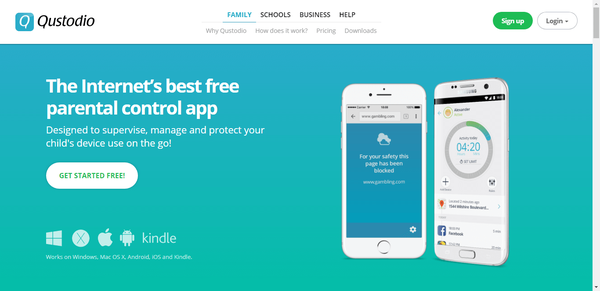
Qustudio er en spennende og nyskapende design som kan være den beste nettleseren for foreldrekontroll med sine mange funksjoner. Qustudio fungerer på tvers av flere enheter og plattformer på Windows og til og med smarte enheter for å filtrere barnets online tilstedeværelse. Det tilbyr z gratis og betalt versjon.
Med Qustudio kan foreldre bestemme tidsplaner, begrensninger og blokkere visse uønskede eller pornografiske nettsteder fra barna. De betalte versjonene tilbyr imidlertid bedre beskyttelse, SMS-overvåking, sosiale medier og overvåking per app. Den filtrerer også HTTPS for ikke-støttede nettlesere og sporer barnets beliggenhet for å holde dem og deres aktiviteter trygge.
Den beste nettleseren for foreldrekontroll kan ikke erstatte foreldrene når det gjelder å sikre og veilede barnets onlineopplevelse. Imidlertid tilbyr de fleste nettlesere funksjoner for å begrense eller opprette personvernnivåer på nettet, og de kan nås fra nettleserinnstillingene.
De beste tiltakene inkluderer fortsatt installering av utvidelser og avhengighet av andre personvernfunksjoner, VPN og mer for å begrense barnas online aktiviteter. Og det er det UR-nettleseren tilbyr alt i en pakke.
FAQ: Lær mer om å holde barna trygge mens du er online
- Hvordan blokkerer jeg upassende nettsteder i Google Chrome?
For å blokkere upassende innhold i Chrome, må du aktivere SafeSearch. Her er trinnene du må følge:
- Start Chrome, og gå til Innstillinger
- Klikk på Søkeinnstillinger
- Aktiver SafeSearch og deretter Lock SafeSearch.
- Hvordan blokkerer jeg upassende nettsteder på datamaskinen min?
Slik blokkerer du upassende nettsteder på Windows 10-PCen din:
- Gå til Innstillinger> Oppdatering og sikkerhet
- I venstre rute klikker du på Windows Security
- Klikk på Familievalg under Beskyttelsesområder
- Gå til Vis familieinnstillinger> aktiver alternativene du anser som nødvendige for å holde barna trygge online.
- Kan foreldre se privat surfing?
Barn kan bruke privat surfing eller inkognitomodus for å slette sine aktiviteter på nettet og skjule hvilke nettsteder de besøker fra foreldrene sine. Foreldre kan ikke se barna sine nettlesingslogg hvis de brukte privat surfing. Derfor er bruk av foreldrekontroll det sikreste alternativet.
Redaktørens merknad: Dette innlegget ble opprinnelig publisert i juli 2019 og har siden blitt oppdatert for friskhet og nøyaktighet.
- nettlesere
- personvern
- Privat nettlesing
 Friendoffriends
Friendoffriends

![Microsoft lanserer Windows 8.1 Enterprise Preview [Last ned]](https://friend-of-friends.com/storage/img/images/microsoft-rolls-out-windows-81-enterprise-preview-[download].jpg)
![Oppgradering av Windows 8 Pro-rabatt fra Windows XP og få 15% avslag [Forretningsbrukere]](https://friend-of-friends.com/storage/img/images/windows-8-pro-discount-upgrade-from-windows-xp-and-get-15-off-[business-users]_2.jpg)
